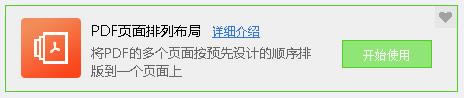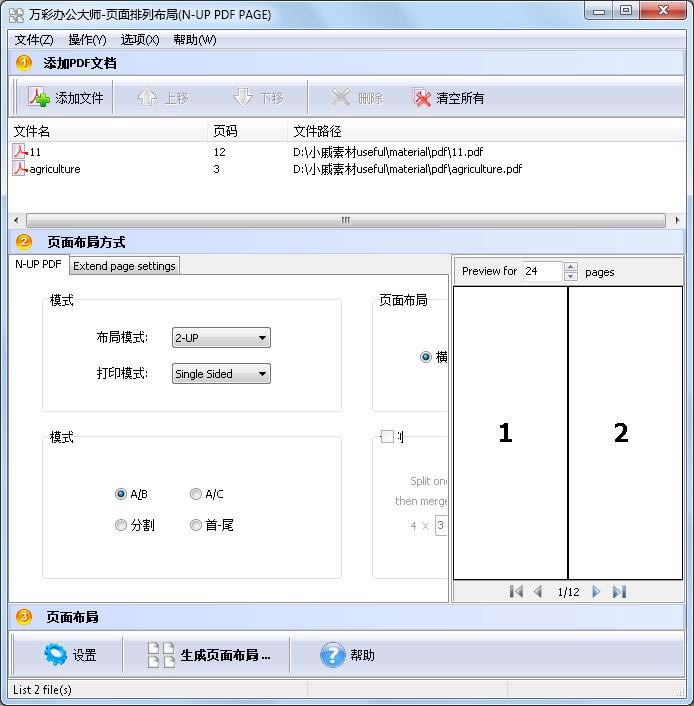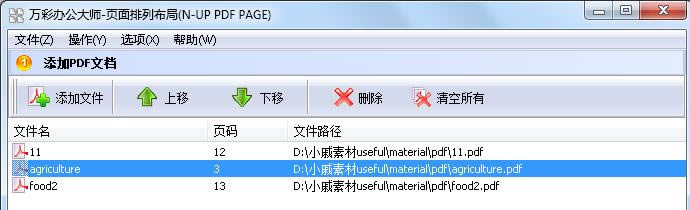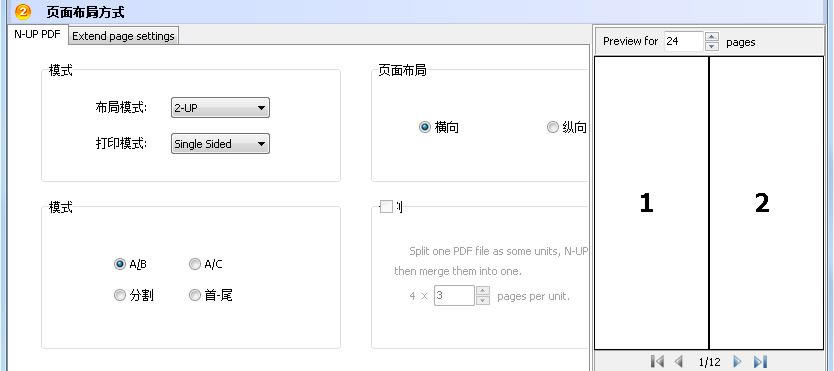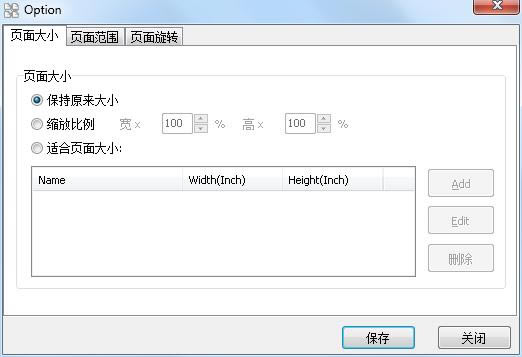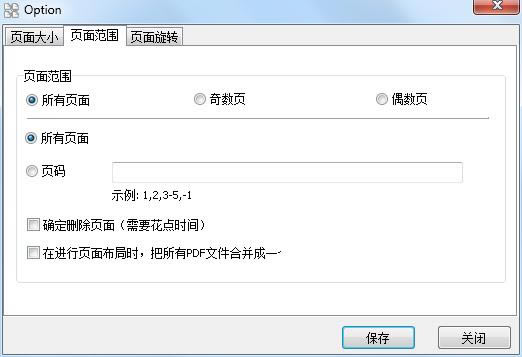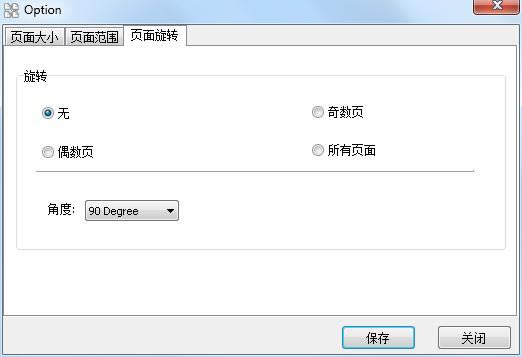萬彩辦公大師使用PDF頁面排列布局工具的方法_裝機軟件
發表時間:2023-06-03 來源:本站整理相關軟件相關文章人氣:
[摘要]一些伙伴不知道萬彩辦公大師如何使用PDF頁面排列布局工具,所以小編就分享了萬彩辦公大師使用PDF頁面排列布局工具的方法,一起來看看吧。運行萬彩辦公大師OfficeBox,在PDF工具集中找到PDF頁...
一些伙伴不知道萬彩辦公大師如何使用PDF頁面排列布局工具,所以小編就分享了萬彩辦公大師使用PDF頁面排列布局工具的方法,一起來看看吧。
運行萬彩辦公大師OfficeBox,在PDF工具集中找到PDF頁面排列布局工具,點擊右側“開始使用”按鈕啟動PDF頁面排列布局應用程序。
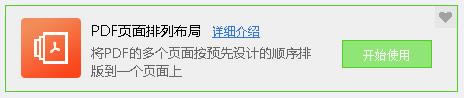
程序啟動時,呈現的是主界面的所有操作選項。
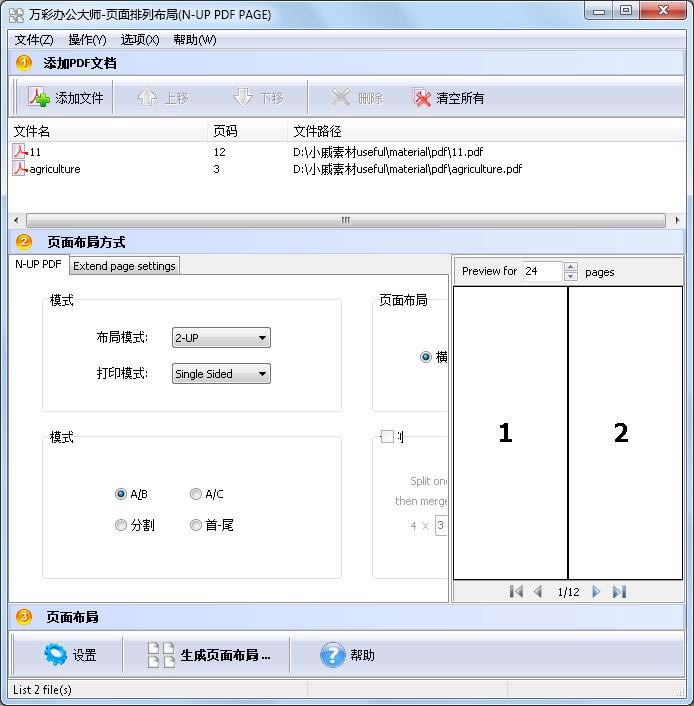
添加PDF文檔
點擊“添加文件”按鈕,或依次單擊“文件”->“添加PDF” 按鈕,在彈出的窗口中選擇需要添加的PDF文件,“打開”。
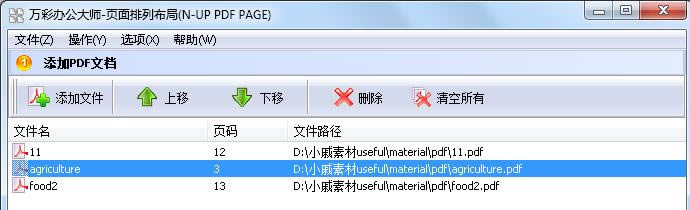
萬彩辦公大師-PDF頁面排列布局工具還支持拖拽式添加PDF文件。打開軟件,如果使用Windows資源管理器查找文件,則可以直接將文件拖放到添加文件界面中。
如圖所示,每個添加的PDF文檔都顯示在頁面排列布局的窗口上方,選擇所添加的文檔,您可以通過鼠標雙擊在默認的PDF閱讀器程序(通常是Adobe Reader)中打開查看該PDF文檔。
頁面布局方式
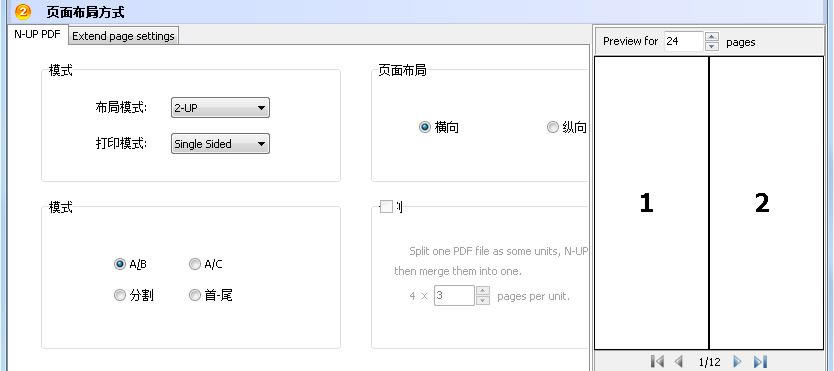
布局模式: 2頁排版,4頁排版
模式: A/B, A/C,分割,首-尾
頁面布局: 橫向排版,縱向排版,自定義頁面的大小、尺寸、邊距以及裝訂線寬等
邊距:可以設置輸出頁面大小、第二頁面邊距位置的偏移
設置
進行PDF文檔頁面排列布局時,可以自定義頁面大小,包括“保持原來大小”、“縮放比例” 和“適合頁面大小”。
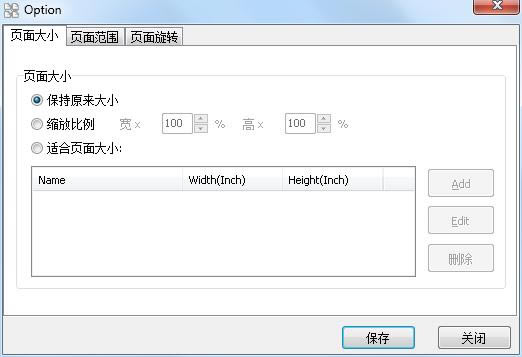
也可以設置頁面范圍是否應用于“所有頁面”、“奇數頁”或“偶數頁”。
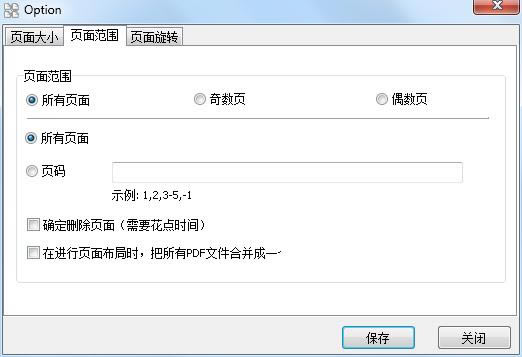
最后編輯PDF文檔頁面的旋轉設置。
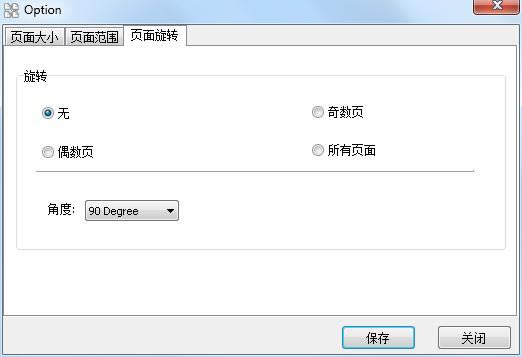
生成頁面布局
點擊“生成頁面布局”按鈕 , 為PDF文件生成您設置的排列布局。
, 為PDF文件生成您設置的排列布局。
關閉程序
操作完畢后,依次點擊“文件”->“退出”按鈕關閉頁面排列布局程序。
上文就是萬彩辦公大師使用PDF頁面排列布局工具的方法,大家學會了嗎?
裝機軟件,全自動在線安裝過程,無需電腦技術,小白在家也可自己完成安裝,純凈穩定,裝機必備之選!